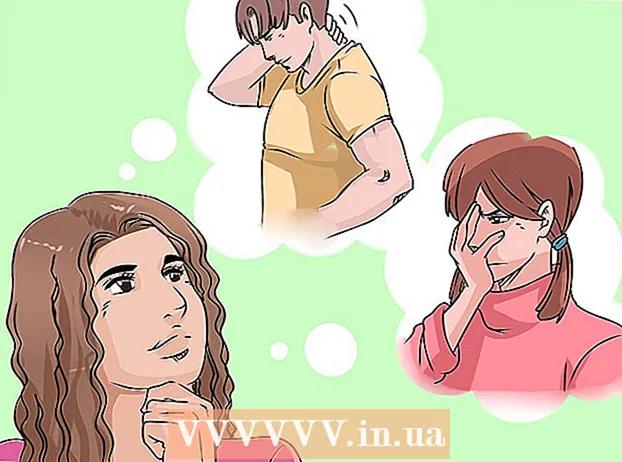Sisältö
- Askeleet
- Vinkkejä
- Varoitukset
- Mitä tarvitset
- Linkit
- Yleiset tietosivut
- Matkapuhelinohjelmiston verkkosivut
- Erikoistapaukset
- Muut asiaankuuluvat ja puoliksi asiaankuuluvat sivustot
Surullinen todellisuus on, että matkapuhelimet, kuten kaikki pöytälamppua monimutkaisemmat laitteet, ovat alttiita vahingossa tapahtuvalle katastrofaaliselle vikaantumiselle. Joissakin tapauksissa tehdasasetusten palauttaminen ja / tai tietojen poistaminen laitteesta voi olla perusteltua useista syistä.Joka tapauksessa, jos tällainen asia tapahtuu tavalla tai toisella, menetät kaiken tähän puhelimeen tallentamasi. Näin valmistaudut tähän.
Askeleet
 1 Ymmärrä puhelimesi. Hanki tietoja puhelimestasi. Leiki hänen kanssaan. Kuten sanotaan teknisissä piireissämme, RTFM (Lue ystävällinen käsikirja - kohteliaammalla termillä "Lue ystävällinen opas"). Vuodesta 2000 lähtien matkapuhelimet ovat pystyneet tekemään enemmän kuin vain puheluita, ja niitä on paljon. Siksi puhelimen käsittely on tosiasiallisesti ensimmäinen askel sen liittämisessä; ilman sitä olet hämmentynyt.
1 Ymmärrä puhelimesi. Hanki tietoja puhelimestasi. Leiki hänen kanssaan. Kuten sanotaan teknisissä piireissämme, RTFM (Lue ystävällinen käsikirja - kohteliaammalla termillä "Lue ystävällinen opas"). Vuodesta 2000 lähtien matkapuhelimet ovat pystyneet tekemään enemmän kuin vain puheluita, ja niitä on paljon. Siksi puhelimen käsittely on tosiasiallisesti ensimmäinen askel sen liittämisessä; ilman sitä olet hämmentynyt.  2 Etsi tapa yhdistää matkapuhelimesi tietokoneeseen. USB, Bluetooth ja joissakin tapauksissa IrDA (infrapuna) toimivat kaikki hyvin. Jotkut matkapuhelimet vaativat erillisen kaapelin, ja voit yksinkertaisesti ostaa sen (kun ei ole laatikossa). Jos sitä ei voida tehdä jollakin tavalla, etsi toinen; jos sitä ei voida tehdä ollenkaan, on aika ostaa uusi puhelin, joka pystyy hoitamaan tehtävän. Jälleen käsikirja - katso siitä, voidaanko tämä toteuttaa; jos ei, lue jokin alla olevista Jaetut sivustot -osiossa olevista linkeistä. Jos et edelleenkään löydä tietoja, ota yhteyttä operaattoriisi, jotta he voivat auttaa sinua tässä asiassa. Jos operaattori ei voi auttaa sinua, etsi puhelimen valmistaja tai tiedot Internetistä.
2 Etsi tapa yhdistää matkapuhelimesi tietokoneeseen. USB, Bluetooth ja joissakin tapauksissa IrDA (infrapuna) toimivat kaikki hyvin. Jotkut matkapuhelimet vaativat erillisen kaapelin, ja voit yksinkertaisesti ostaa sen (kun ei ole laatikossa). Jos sitä ei voida tehdä jollakin tavalla, etsi toinen; jos sitä ei voida tehdä ollenkaan, on aika ostaa uusi puhelin, joka pystyy hoitamaan tehtävän. Jälleen käsikirja - katso siitä, voidaanko tämä toteuttaa; jos ei, lue jokin alla olevista Jaetut sivustot -osiossa olevista linkeistä. Jos et edelleenkään löydä tietoja, ota yhteyttä operaattoriisi, jotta he voivat auttaa sinua tässä asiassa. Jos operaattori ei voi auttaa sinua, etsi puhelimen valmistaja tai tiedot Internetistä.  3 Hanki ohjelma puhelimeesi sen valmistajalta. Muista, että operaattorisi ei tee puhelimia: operaattorisi "panos" puhelimeen on lisäohjelmisto, joka saa sen toimimaan verkossaan haluamallaan tavalla, sekä mahdolliset lisätuotemerkit. Mutta pääsääntöisesti he EIVÄT ole vastuussa tästä. (Useimmat operaattorit tarjoavat ohjelmistotukea edistyneemmille tuotemerkeille, kuten Blackberry, Palm ja kaikki muu, joka käyttää Windows Mobilea.) Useimmilla matkapuhelinvalmistajilla on ohjelmisto, jonka avulla voit varmuuskopioida laitteesi, ja valtaosa näistä ohjelmista on ilmaisia ladata operaattorin verkkosivustolta. Hae valmistajan verkkosivustolta ja löydä puhelimesi - se löytyy yleensä heidän teknisen tuen linkkien alta. (Jotkut linkit on koottu alla.) Jos puhelimesi valmistajalla on ohjelmisto, harkitse tätä ennen kuin ostat ja / tai lataat mitään kolmannen osapuolen kehittäjältä.
3 Hanki ohjelma puhelimeesi sen valmistajalta. Muista, että operaattorisi ei tee puhelimia: operaattorisi "panos" puhelimeen on lisäohjelmisto, joka saa sen toimimaan verkossaan haluamallaan tavalla, sekä mahdolliset lisätuotemerkit. Mutta pääsääntöisesti he EIVÄT ole vastuussa tästä. (Useimmat operaattorit tarjoavat ohjelmistotukea edistyneemmille tuotemerkeille, kuten Blackberry, Palm ja kaikki muu, joka käyttää Windows Mobilea.) Useimmilla matkapuhelinvalmistajilla on ohjelmisto, jonka avulla voit varmuuskopioida laitteesi, ja valtaosa näistä ohjelmista on ilmaisia ladata operaattorin verkkosivustolta. Hae valmistajan verkkosivustolta ja löydä puhelimesi - se löytyy yleensä heidän teknisen tuen linkkien alta. (Jotkut linkit on koottu alla.) Jos puhelimesi valmistajalla on ohjelmisto, harkitse tätä ennen kuin ostat ja / tai lataat mitään kolmannen osapuolen kehittäjältä.  4 Asenna ohjelmisto. Tämä vaatii tietotekniikkaa (verkkolinkkien napsautukset ja kaksoisnapsautukset) ja kärsivällisyyttä. Voit mennä kahville, koska tässä osassa voi kestää muutaman minuutin, ennen kuin odotat sen valmistumista. Älä myöskään panikoi, kun asentaja suorittaa asennuksen, se pysähtyy kesken prosessin - tämä on normaalia.
4 Asenna ohjelmisto. Tämä vaatii tietotekniikkaa (verkkolinkkien napsautukset ja kaksoisnapsautukset) ja kärsivällisyyttä. Voit mennä kahville, koska tässä osassa voi kestää muutaman minuutin, ennen kuin odotat sen valmistumista. Älä myöskään panikoi, kun asentaja suorittaa asennuksen, se pysähtyy kesken prosessin - tämä on normaalia.  5 Noudata näytön ohjeita. Ohjelmisto opastaa sinua aina vaiheissa, jotka tarvitaan "viestinnän" luomiseksi puhelimen ja tietokoneen välillä. Jos noudatat näitä ohjeita, et voi mennä pieleen.
5 Noudata näytön ohjeita. Ohjelmisto opastaa sinua aina vaiheissa, jotka tarvitaan "viestinnän" luomiseksi puhelimen ja tietokoneen välillä. Jos noudatat näitä ohjeita, et voi mennä pieleen.
Vinkkejä
- Useimmilla (yhdysvaltalaisilla) matkapuhelinoperaattoreilla on erilaisia vaihtoehtoja varmuuskopioida ainakin osa puhelimesi tiedoista (yleensä yhteystiedot). Tarkista operaattoriltasi lisätietoja kaikista mobiilivarmuuskopiointiominaisuuksista.
- Lue aina ohjelmiston mukana tulevat asiakirjat ja ohjetiedostot.
- Älä pelkää pelata ohjelmistolla - tämä on paras tapa selvittää, mitä ohjelmisto voi tehdä. Yleensä se ei ole vain puhelimen varmuuskopiointi tietokoneelle: esimerkiksi Nokia PC Suiten avulla voit lähettää ja vastaanottaa teksti- ja kuvaviestejä, hallita tiedostoja tai jopa käyttää matkapuhelintasi tietokoneen modeemina.
- Nämä vaiheet tarjoavat myös mahdollisuuden siirtyä mobiilialustalta toiselle (esimerkiksi Nokiasta Samsungiin). Tarkalleen Miten tehdä - pysyy harjoituksena, mutta pääsääntö on asentaa molemmat ohjelmistopaketit, varmuuskopioida vanha puhelin, viedä tiedot vanhasta ohjelmistosta ja tuoda sitten uuden puhelimen ohjelmaan. (Uusi ohjelmisto huolehtii lataamisesta puhelimeen).
- On melko turvallista sivuuttaa nämä vaiheet Android -laitteissa; yhteystiedot ja kalenterikohteet on jo kopioitu Googlen palvelimille. Varmista vain, että otat synkronointitoiminnot käyttöön: Koti ==> Valikko ==> Asetukset ==> Tilit ja synkronointi (Koti ==> Valikko ==> Asetukset ==> Tilit ja synkronointi (tai Synkronointi aiemmissa Android 2.0 -versioissa) )).
Varoitukset
- Jos käytät USB: tä: Jotkin matkapuhelimet vaativat erillisen kaapelin, eivätkä kaikki kaapelit ole rakennettu samalla tavalla. Jopa USB -kaapelit voivat olla "vääriä". Varmista, että sinulla on oikea puhelinjohto. (Nämä kaapelit voivat olla kalliita, joten tämä on varoitus.)
- Kaikki puhelimet eivät voi varmuuskopioida yhtä lailla joko siksi, että niitä ei ole suunniteltu sellaisiksi ohjelmiston kannalta, tai niistä puuttuu yksinkertaisesti tarvittavat yhteydet tietokoneeseen yhdistämistä varten. Joka tapauksessa paras tapa on kopioida yhteystiedot SIM -kortillesi (jos sinulla on GSM -operaattori) tai pahimmassa tapauksessa tarttua kynään ja paperiin ja aloittaa uudelleen kirjoittaminen.
- Kaikki matkapuhelimet eivät hyväksy kaikkia varmuuskopion tietoja. Lisäksi tietyt yritykset siirtää tietoja matkapuhelimen eri merkkien ja / tai mallien välillä voivat johtaa tietojen menetykseen. Tämä on odotettu käyttäytyminen - matkapuhelinvalmistajat eivät ole kiinnostuneita tällaisesta yhteistyöstä tässä mielessä. Kysy lisätietoja puhelimen valmistajalta.
- Vaikka useimmat puhelimet latautuvat, kun ne on liitetty tietokoneeseen, jotkut matkapuhelimet eivät. (Ennen vuotta 2009 valmistetuilla Nokian laitteilla on tapana tehdä tämä, koska Nokia tukee erillisen pistokkeen käyttämistä tähän kohtaan.) Pidä laturi valmiina joka tapauksessa.
- Motorola vaatii maksun ohjelmistostaan. Olla valmis.
- Lue aina ohjelmiston mukana tulevat asiakirjat ja ohjetiedostot... On erittäin tärkeää tehdä tämä useita kertoja.
- Kaikki Bluetooth -piirisarjat eivät ole samoja. Joillakin ei ole tiettyjä toimintoja varten tarvittavia profiileja. Tämä voi olla missä tahansa matkapuhelimessa, Bluetooth -sovittimessa (aka dongle), joka on kytketty tietokoneeseen, tai tapauksissa, joissa Bluetooth on sisäänrakennettu tietokoneeseen, tietokoneen piirisarjaan ja / tai ohjaimeen. Muista lukea laitteistomääritykset.
Mitä tarvitset
- Tietokone
- Kännykkä
- Tapa yhdistää kaksi laitetta
- Internet-yhteys
- Vähän aikaa
Linkit
Huomaa, että monet näistä verkkosivuista ovat Yhdysvaltain keskipisteitä.
Yleiset tietosivut
Yleensä nämä sivustot antavat pähkinänkuoressa useimpien mobiililaitteiden yleiset ominaisuudet. Nämä ovat yleensä hyviä "yhden lähteen" verkkosivuja tällaisille tiedoille ja tarjoavat myös laitearvioita.
- Phonescoop (yksi matkapuhelintietojen lähde))
- GSM Arena (toinen lähde, erityisesti GSM -puhelin)
Matkapuhelinohjelmiston verkkosivut
Nämä sivut ovat tarkempia matkapuhelinvalmistajien kuin operaattoreiden tai tavallisten matkapuhelimien sivustojen suhteen.
- Nokia PC Suite ja Ovi Suite
- Blackberry -työpöytäohjelmisto
- iPhone - iTunes -lataukset
Erikoistapaukset
Nämä sivut sisältävät tietoja puhelimista, jotka eivät ole suoraan yksinkertaisia - järjestelmävaatimuksia, lisävaatimuksia tai niitä ei yksinkertaisesti voida ladata suoraan valitsemallasi selaimella.
- Motorola Phone Tools ja muut siihen liittyvät lataukset. Tämä ohjelmisto vaatii maksun Motorolalta, jos haluat synkronoida. (Huomaa, että USB -ohjaimet ovat ilmaisia).
- Sony Ericson PC Suite -sivusto (ohjelmisto Sony Ericsson -puhelimille).Tämä sivu on Poikkeustapaukset -osiossa, koska sitä tulkitaan väärin Google Chrome -selaimessa.
- Windows Mobile - Activesync tai Windows Mobile Device Center - kumpi ladata - riippuu Windows -versiosta (sivusto selittää tämän), ja jos sinulla ei ole Microsoft Outlookia, et voi varmuuskopioida yhteystietoja tietokoneeseen. (Tällä sivulla on linkki 60 päivän kokeiluun.)
- Kyocera ja Sanyo - Kuten Motorola, myös ohjelmisto on ostettava, mutta löytääksesi sen sinun on etsittävä puhelimesi ja ostettava se tällä tavalla.
- Kämmen- tai taskulaitteet - vuodesta 2009 Palm on siirtymässä kohti webOS: ia (joka tukee itseään tehokkaasti pilvessä), ja vuonna 2010 ne lopettivat kaiken PalmOS -kehityksen. Muut laitteet (Treo ja centro):
- Tuen pääsivu - Valitse laite ja / tai huomioi seuraavat asiat:
- Palm -työpöytä mille tahansa PalmOS -laitteelle
- Aktiivinen synkronointi tai Windows Mobile Device Center kaikille laitteille, joissa on Windows Mobile
- Tuen pääsivu - Valitse laite ja / tai huomioi seuraavat asiat:
- HTC - katso yllä Windows Mobile
Muut asiaankuuluvat ja puoliksi asiaankuuluvat sivustot
- Google -synkronointi - erittäin hyödyllinen kehittyneiden laitteiden etävarmuuskopioinnissa; ERITTÄIN hyödyllinen navigoitaessa niissä lueteltujen laitteiden välillä.
- Data Pilot by Susteen - Vaikka emme tue tai tue matkapuhelinohjelmistoja (tai muita ohjelmistoja), se voi viimeisenä keinona auttaa, jos puhelintasi ei ole mainittu yllä. Tarvitset todennäköisesti vielä kaapelin. Tämä ohjelmisto maksaa rahaa.